서비스 이용설명
번호 출석
원생이 본인의 고유 번호 4자리를 입력하여 출석을 체크하는 방법입니다.
원생별 고유 번호 등록 방법
원생/반관리 > 원생관리 메뉴에서 원생 등록 시 또는 등록되어 있는 원생에게 고유 번호 4 자리 숫자를 입력한 후 저장합니다.
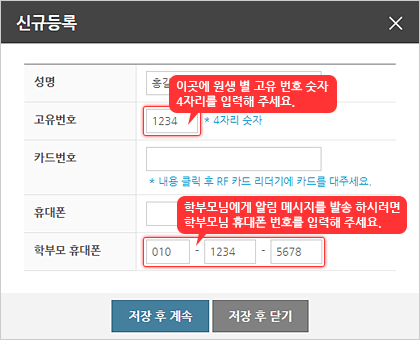
1. 컴퓨터를 이용한 번호 출석 이용 방법
출석체크> 번호 출석 (PC) 메뉴를 선택한 후, 등(하)원 하는 원생들이 본인의 고유 번호 4 자리를 입력합니다.
-
동작 모드 선택
- 자동 : 원생 별로 오늘의 첫 번째 고유 번호 입력 시 등원, 두번째 입력 시 하원으로 등록이 됩니다. 참고) 3번째 입력부터는 모두 하원 시간이 변경되어 등록되어집니다.
- 등원 : 등원 처리가 되며, 동일 원생이 2번 이상을 입력 시, 등원 시간이 변경됩니다.
- 하원 : (등원 정보가 없어도) 하원 처리가 되며, 중복 입력 시 하원 시간이 변경됩니다.
- 원생이 고유 번호 4 자리를 이곳에 입력하게 되며, 숫자 4 자리 입력 시 처리가 완료됩니다. Enter, Del, Back Space 키와 숫자키의 입력만 허용됩니다.
- 만일 충전 금액이 부족하여 등,하원 알림 메시지가 발송되지 못하면 표시 되는 메시지입니다.
- 정상적인 처리가 되면 원생 이름과 등(하)원 시간이 표시되고 학부모님에게 등(하)원 알림 메시지가 발송됩니다. 알림 메시지의 발송 여부와 발송되어지는 내용의 조회 및 변경은 메시지관리 > 알림메시지 관리 메뉴에서 설정할 수 있습니다. Enter키를 누르면 이 내용이 지워집니다.
- 이 버튼을 마우스로 클릭하면 출석 체크 화면이 종료되고, 사이트 메인 화면으로 이동합니다.
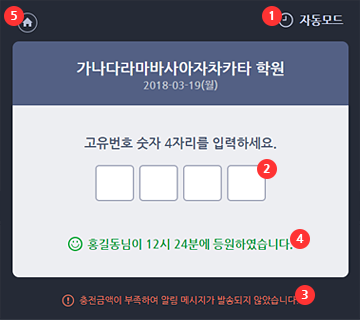
입력 장치 추천) 마우스와 일반 키보드를 이용하는 경우 원치 않는 동작을 발생시킬 수 있으니 숫자 키패드의 이용을 추천드립니다.
번호 출석 메뉴 실행 후에는 일반 키보드와 마우스를 감추거나 제거한 후 좌측과 같은 숫자 키패드를 연결하여 이용하시는 것을 추천드립니다.
키패드는 인터넷 쇼핑몰에서 '숫자키패드' 등으로 검색하면 1~2만원 정도의 비용으로 구입이 가능합니다(직접 구입). 구입하신 후 별도의 소프트웨어 설치 없이 USB 단자에 연결하시면 바로 이용이 가능하며 어떠한 키패드이건 호환이 가능합니다.
2. 스마트폰 / 태블릿을 이용한 번호 출석 이용 방법
스마트폰 또는 태블릿으로 www.365manager.co.kr 사이트에 접속, 로그인 한 후 출석체크 > 번호출석(Mobile)메뉴를 실행하면 모바일 출석 체크 화면이 열리게 됩니다. (PC로는 본 화면을 보실 수 없습니다.)
- PC와 동작은 동일하나 키보드 대신 화면을 터치하여 고유 번호를 입력합니다.
- 자동 모드, 등원 모드, 하원 모드 지정은 본 화면 진입 시 선택 메뉴에서 선택할 수 있습니다.
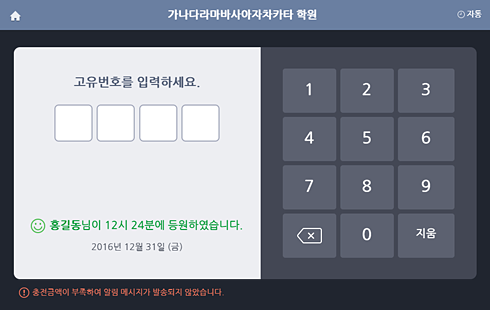
주의사항
스마트폰, 태블릿의 종류에 관계없이 이용 가능하며, 와이파이 또는 데이터 연결이 원활한 곳에서 이용하여 주시기 바랍니다.